Fysieke inrichting en logistiek
Voor goed verloop van de zelfbediening is het van belang dat de logistieke afhandeling van de ingenomen exemplaren duidelijk is. Voordat de Client kan worden ingericht (zie Instellingen in de Client), moet duidelijk zijn welke logistieke procedures er gevolgd moeten worden. De fysieke inrichting moet hiermee overeenstemmen:
- Welke (rand)apparatuur wordt gebruikt?
- Waar moeten de ingenomen materialen worden neergelegd?
- Mogen deze meteen worden geleend door een volgende leerling? Of verdwijnen ze via een gleuf in een dichte bak?
- Waar staan de gereedstaande reserveringen?
- Hoe is de afhandeling van transport- reserverings- en geblokkeerde materialen?
- Mogen leerlingen reserveringen, transportexemplaren en andere exemplaren waar 'wat mee is' zelf afhandelen?
Ingenomen materialen
Voor de leerling moet duidelijk zijn waar de zojuist ingenomen materialen neergelegd moeten worden. Zorg daarom voor een krat (kast, kar, etc.) of gesloten inleverbak met een duidelijk opschrift ('Ingenomen materialen hier neerleggen').
Als er met een exemplaar 'iets' aan de hand is (blokkade, reservering, transport etc.) wordt dit door het systeem gemeld. Ook van zulke exemplaren moet duidelijk zijn waar de leerling deze moet laten.
De keuze voor een open of gesloten krat of bak wordt bepaald door de vraag of een volgende leerling de ingeleverde exemplaren meteen mag lenen.
Als dit NIET mag, is er een dichte bak of krat nodig waar alle materiaal in verdwijnt. Het ingeleverde materiaal moet dan eerst door bevoegd personeel worden nagekeken voor het weer in roulatie kan.
Ophaalplaats reserveringen
Gereserveerde materialen die klaarstaan om door een leerling te worden opgehaald, vereisen een speciale, herkenbare plek, ook weer met duidelijk opschrift. De leerling pakt het exemplaar en leent het aan zichzelf uit.
Transport-, blokkade- en reserveringsmaterialen
Gesloten bak: afhandeling door personeel
Bibliotheken zullen meestal willen dat de leerlingen na het innemen alle 'uitzonderingen' in één gesloten bak deponeren, zodat de leerlingen er niet meer bij kunnen. Het afhandelen van deze exemplaren gebeurt daarna door bevoegd personeel, in de staf-Balie.
De exemplaren worden nogmaals ingenomen, waarna een melding verschijnt. Vervolgens wordt actie ondernomen (op transport e.d.) volgens de reguliere procedures.
Voorsorteren door leerling, maar afhandeling door personeel
Het is ook mogelijk om de inleverende leerling de transport-, blokkade- en reserveringsmaterialen te laten voorsorteren (bijv. transport-exemplaren in blauwe bak, reserveringen in rode bak, overige in de witte bak). De leerling ziet op het scherm wat in welke bak moet komen.
Voorsorteren én afhandeling door leerling
Het is ook mogelijk om nóg een stap verder te gaan, door de inleverende leerling te vragen om de transport- (of blokkade- of reserveringsbon) bij het materiaal te doen, en het daarna op de juiste plek te deponeren. Wat gedaan moet worden, wordt steeds op het scherm aangegeven.
In zo'n geval kunnen reserveringen direct naar de ophaalplaats Reserveringen omdat het exemplaar dan meteen al wordt toegewezen aan de volgende leerling.
Deze manier van werken is vooral bedoeld voor kleinere scholen of / uitleenpunten, waar de sociale controle groot is en men goed van vertrouwen kan zijn.
Afhandelen niet-opgehaalde reserveringen
Bij veel scholen wordt alleen de zelfbediening schoolWise gebruikt; deze scholen gebruiken geen Client met een bemande Balie. Gereedstaande exemplaren met status R die niet worden uitgeleend, blijven soms eindeloos staan en kunnen niet zomaar worden afgehandeld in de zelfbediening schoolWise. Hiervoor is de volgende procedure ingebouwd, te gebruiken voor ingewijden zoals hulpouders en leesmediaconsulenten:
-
Neem het exemplaar in. Hierbij zal de volgende melding verschijnen:
"Dit is gereserveerd voor iemand anders. Staat klaar sinds dd-mm-jjjj. Reservering opheffen?" en klik op ‘Ja’ . Zie screenshot 1 en 2 hieronder. -
Sluit de sessie af, klik op ‘Klaar’ of ‘Klaar + bon’.
De reservering wordt afgeboekt, maar het exemplaar krijgt nu status D (=ingenomen door automaat). -
Start nu een nieuwe sessie en neem het exemplaar nogmaals in. Voorwaarde: de configuratie moet toestaan dat leerlingen zelf bijvoorbeeld transport-blokkade exemplaren mogen afhandelen. Het exemplaar zal nu wel worden ingenomen en afgehandeld (bv. op transport naar eigenaar). Zie screenshot 3 hieronder.
Waarom twee keer innemen?
Er is bewust voor gekozen om de materialen niet meteen na de eerste inname op transport zetten, om te voorkomen dat leerlingen ten onrechte reserveringen voor een andere leerling afboeken en het materiaal dan weer terug wordt gestuurd.
Vrijwilligers moeten geïnformeerd zijn over hoe te handelen bij het opheffen van een reservering die niet is opgehaald.

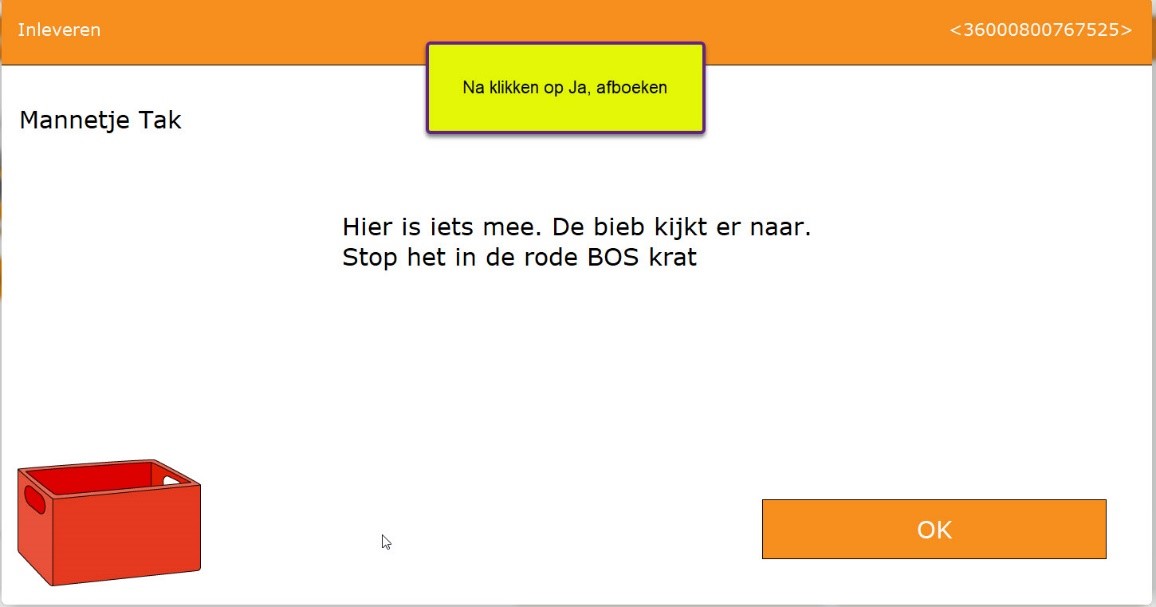


Apparatuur en randapparatuur
Apparatuur
Wanneer wordt gewerkt met een touchscreen, hoeft er niet te worden ingesteld. Het systeem zal overigens altijd reageren op ingave van pas- en exemplaarnummers via het toetsenbord, ongeacht of er met RFID of met barcodes gewerkt wordt. Zie ook de tabel in Configuratie van de zelfbediening.
N.B. Het toetsenbord werkt niet bij gebruik van een MiFare paslezer, het is dan dus niet meer mogelijk om te frauderen met het pasnummer van iemand anders (bijv. overgenomen van een gevonden uitleenbonnetje).
Randapparaten
De randapparatuur bepaalt mede hoe de zelfbediening werkt:
- Is er een bonnenprinter?
- Hoe wordt de klantenpas gelezen: MiFare paslezer, barcodescanner, handscanner, of door de groep en dan de naam aan te wijzen?
- Hoe worden exemplaren herkend: RFID-plaat, barcodescanner of handscanner?
Het leveren van de benodigde hardware kan NIET met OCLC worden geregeld. OCLC levert alleen de benodigde software en de support op de koppeling met Wise en de werking van de software.
Aan het werkstation (pc) worden dezelfde eisen gesteld als aan een werkstation voor een client.
Voor zover een bonnenprinter, MiFare paslezer, barcodescanner, RFID-plaat gebruikt zullen worden, moeten deze onderdelen ook aan een standaard Client gekoppeld kunnen worden. Ook het gebruik van een touchscreen is mogelijk.
Het definiëren van de randapparatuur gaat via de Client: Vestigingsbeheer > Werkplekbeheer > Configuratie > Randapparaten. De aangebrachte wijzigingen worden direct opgeslagen. Wel moet de Client opnieuw worden opgestart om de randapparaten met de aangepaste instellingen te kunnen laten werken (zie ook de handleiding Vestigingsbeheer, Client).
Schermgrootte past zich aan
Schermen op een lagere resolutie (1024x768) worden groter in de hoogte maar niet in de breedte. Hierdoor kunnen er in het inname- en uitleenscherm bijna vijf regels op het scherm in plaats van drie (de vijfde regel is wel gewoon leesbaar).